vscode怎么新建项目? vscode创建项目的教程
百度经验 发布时间:2019-07-04 11:43:02 作者:QQ2758906724  我要评论
我要评论
vscode怎么新建项目?vscode中想要创建项目,该怎么创建新项目呢?下面我们就来看看vscode创建项目的教程,需要的朋友可以参考下
(福利推荐:你还在原价购买阿里云服务器?现在阿里云0.8折限时抢购活动来啦!4核8G企业云服务器仅2998元/3年,立即抢购>>>:9i0i.cn/aliyun)
vscode算一个比较新奇的编辑器,想要创建新项目,该怎么创建呢?下面我们就来看看详细的教程。
1、首先,vscode本身没有新建项目的选项,所以要先创建一个空的文件夹喔。

2、然后打开vscode,再在vscode里面打开文件夹,这样才可以创建项目。

3、如图所示,选择之前创建的空文件将作为vscode的文件夹即可。

4、如图,文件夹已经被选择了,但是此时它还不太完整,我们需要配置一下。

5、Ctrl+shift+p,然后输入task,点击第一个选项即可配置。

6、如图,还会跳转,再次选择other……即可自动生成配置文件喔。

7、如图,原本空文件夹里面就多了json类型的配置文件,这才是一个完整的项目文件夹喔。

以上就是vscode创建项目的教程,希望大家喜欢,请继续关注程序员之家。
相关推荐:
vscode代码折叠功能怎么使用? vscode折叠代码的方法
相关文章
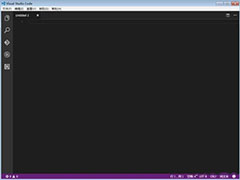 Vscode是微软推出的一款优秀的ide开发工具,界面简洁美观、默认支持中文,拥有丰富的插件,支持Windows,OS X和Linux。2019-06-18
Vscode是微软推出的一款优秀的ide开发工具,界面简洁美观、默认支持中文,拥有丰富的插件,支持Windows,OS X和Linux。2019-06-18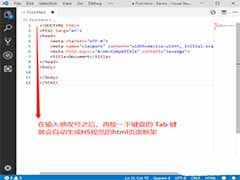 vscode怎么使用?vscode编程开发的时候很常用的工具,刚开始接触的朋友需要先了解一下界面和基础的设置,下面我们就来看看详细的教程,需要的朋友可以参考下2019-06-14
vscode怎么使用?vscode编程开发的时候很常用的工具,刚开始接触的朋友需要先了解一下界面和基础的设置,下面我们就来看看详细的教程,需要的朋友可以参考下2019-06-14- vscode怎么规范代码?vscode编程开发的时候,发现代码很轮,想要自动格式化代码,该怎么操作呢?下面我们就来看看vscode代码格式化的教程,需要的朋友可以参考下2019-03-25
 vscode英文版怎么设置自动保存的时间?使用vscode软件的时候,为了防止意外早层的文件丢失损失,想要设置自动保存文件,下面我们就来看看详细的教程,需要的朋友可以参考下2019-03-20
vscode英文版怎么设置自动保存的时间?使用vscode软件的时候,为了防止意外早层的文件丢失损失,想要设置自动保存文件,下面我们就来看看详细的教程,需要的朋友可以参考下2019-03-20 vs code英文版怎么显示隐藏行号?Visual Studio Code中编程开发的时候,想要隐藏行号,该怎么隐藏或者显示行号呢?下面我们就来看看详细的教程,需要的朋友可以参考下2019-03-20
vs code英文版怎么显示隐藏行号?Visual Studio Code中编程开发的时候,想要隐藏行号,该怎么隐藏或者显示行号呢?下面我们就来看看详细的教程,需要的朋友可以参考下2019-03-20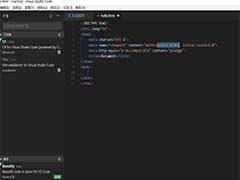 vs code怎么快速生成html代码?visual studio code文件想要快速生成html代码,该怎么生成呢?下面我们就来看看详细的教程,需要的朋友可以参考下2018-09-30
vs code怎么快速生成html代码?visual studio code文件想要快速生成html代码,该怎么生成呢?下面我们就来看看详细的教程,需要的朋友可以参考下2018-09-30 vscode怎么设置键映射扩展?vscode中想要设置键映射扩展,该怎么设置呢?下面我们就来看看vscode键映射的教程,需要的朋友可以参考下2018-05-10
vscode怎么设置键映射扩展?vscode中想要设置键映射扩展,该怎么设置呢?下面我们就来看看vscode键映射的教程,需要的朋友可以参考下2018-05-10
VisualStudio Code怎么按文件名搜索? vscode按文件名搜索的教程
VisualStudio Code怎么按文件名搜索?Visual Studio Code中想要搜索文件,怎么按文件名搜索呢?下面我们就来看看vscode按文件名搜索的教程,需要的朋友可以参考下2018-04-20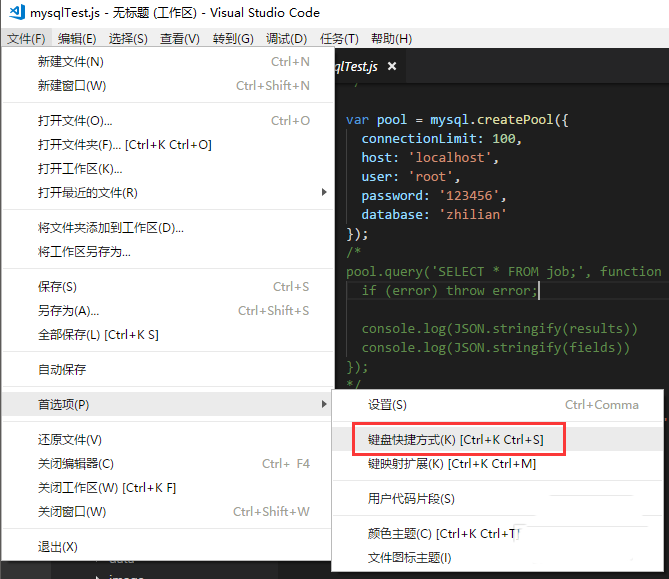
VisualStudio Code怎么切换大小? vscode代码切换大小写的教程
VisualStudio Code怎么切换大小?Visual Studio Code中输入的代码想要切换大小写,该怎么切换呢?下面我们就来看看vscode代码切换大小写的教程,需要的朋友可以参考下2018-04-20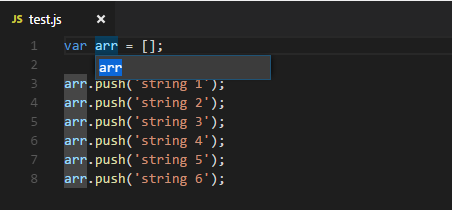
VisualStudio Code怎么同时编辑多处?vscode同时编辑多处的三种方法
VisualStudio Code怎么同时编辑多处?Visual Studio Code中想要同时编辑多处,该怎么编辑呢?今天我们就来介绍三种关于vscode同时编辑多处的方法,需要的朋友可以参考下2018-04-20








最新评论